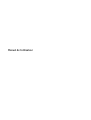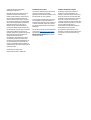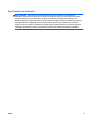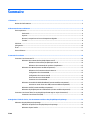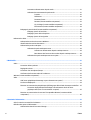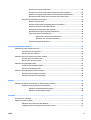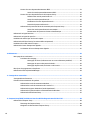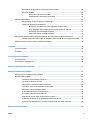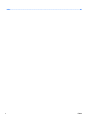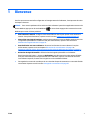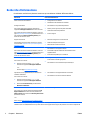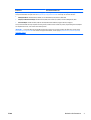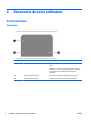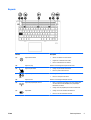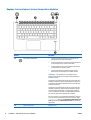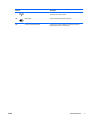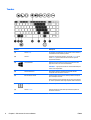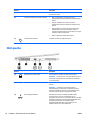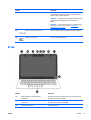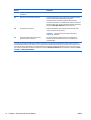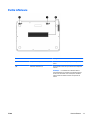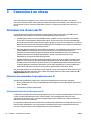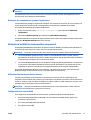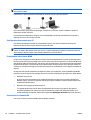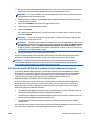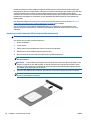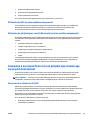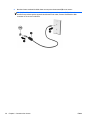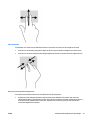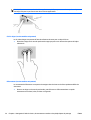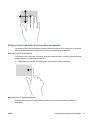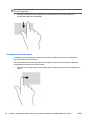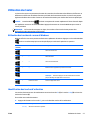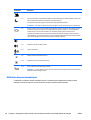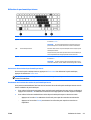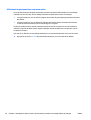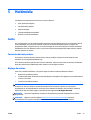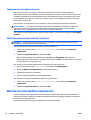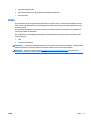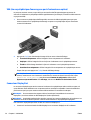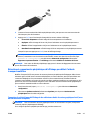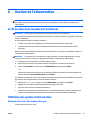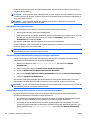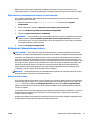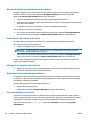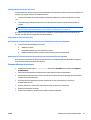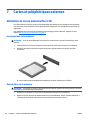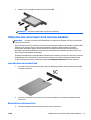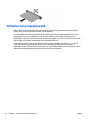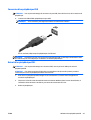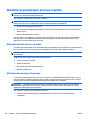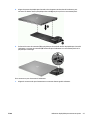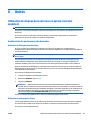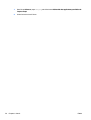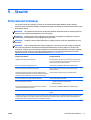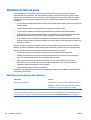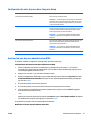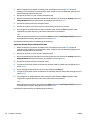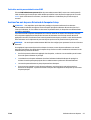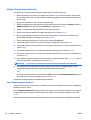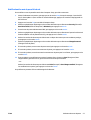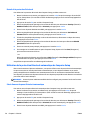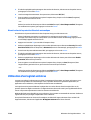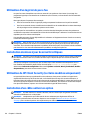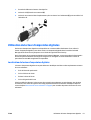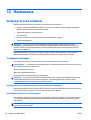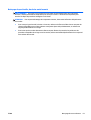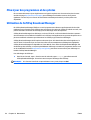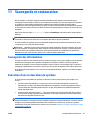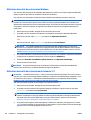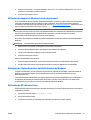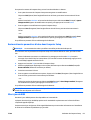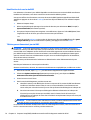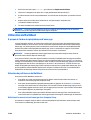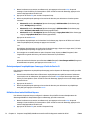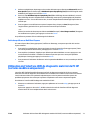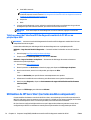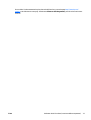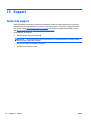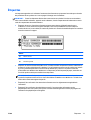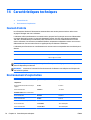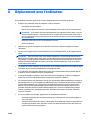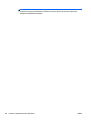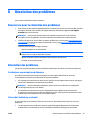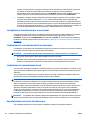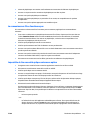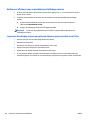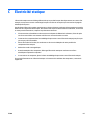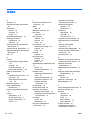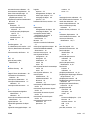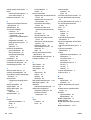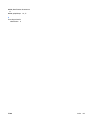HP EliteBook Folio 1040 G2 Notebook PC Bundle Manuel utilisateur
- Catégorie
- Des cahiers
- Taper
- Manuel utilisateur
Ce manuel convient également à

Manuel de l'utilisateur

© Copyright 2015 Hewlett-Packard
Development Company, L.P.
Bluetooth est une marque détenue par son
propriétaire et utilisée sous licence par
Hewlett-Packard Company. Intel et Centrino
sont des marques d'Intel Corporation aux
États-Unis et dans d'autres pays. Le logo SD
est une marque détenue par son propriétaire.
Java est une marque déposée aux États-Unis
de Sun Microsystems, Inc. Microsoft et
Windows sont des marques déposées du
groupe de sociétés Microsoft aux États-Unis.
Les informations contenues dans ce document
peuvent être modifiées sans préavis. Les
garanties relatives aux produits et aux services
HP sont décrites dans les déclarations de
garantie limitée expresse qui les
accompagnent. Aucun élément du présent
document ne peut être interprété comme
constituant une garantie supplémentaire. HP
ne saurait être tenu pour responsable des
erreurs ou omissions de nature technique ou
rédactionnelle qui pourraient subsister dans le
présent document.
Première édition : janvier 2015
Référence du document : 780943-051
Informations sur le produit
Ce manuel de l'utilisateur décrit des fonctions
communes à la plupart des modèles.
Cependant, certaines fonctions peuvent ne pas
être disponibles sur votre ordinateur.
Toutes les éditions de Windows ne proposent
pas l'intégralité de ces fonctionnalités. Cet
ordinateur peut nécessiter la mise à niveau et/
ou l'achat de matériel, pilotes et/ou logiciels
pour profiter pleinement des fonctionnalités
de Windows.
Pour accéder au dernier manuel de l'utilisateur,
ouvrez la page
http://www.hp.com/support,
puis sélectionnez votre pays. Sélectionnez
Pilotes et téléchargements, puis suivez les
instructions à l'écran.
Conditions d'utilisation du logiciel
En installant, copiant, téléchargeant ou
utilisant tout logiciel préinstallé sur cet
ordinateur, vous reconnaissez être lié par les
termes du contrat de licence utilisateur final
(CLUF) HP. Si vous êtes en désaccord avec les
termes de ce contrat, votre seul recours
consiste à retourner le produit non utilisé dans
sa totalité (matériel et logiciels) sous 14 jours
pour un remboursement intégral
conformément à la politique en matière de
remboursement de votre vendeur.
Pour obtenir plus d'informations ou pour
demander un remboursement intégral du prix
de l'ordinateur, prenez contact avec votre
vendeur.

Avertissement sur la sécurité
AVERTISSEMENT ! Pour éviter tout risque de blessure associée à la chaleur ou de surchauffe de
l'ordinateur, ne placez pas ce dernier sur vos genoux et n'obstruez pas ses ouvertures d'aération. Utilisez
toujours l'ordinateur sur une surface plane et rigide. La ventilation ne doit pas être entravée par des
éléments rigides, tels qu'une imprimante, ni par des éléments souples, tels que des coussins, du tissu ou un
tapis épais. De même, l'adaptateur secteur ne doit rester en contact ni avec la peau ni avec un élément
souple, tel que des coussins, un vêtement ou un tapis lorsque l'ordinateur est en cours de fonctionnement.
L'ordinateur et l'adaptateur secteur sont conformes aux limites de température de surface accessible à
l'utilisateur, définies par la norme internationale sur la sécurité du matériel informatique (CEI 60950-1).
FRWW iii

iv Avertissement sur la sécurité FRWW

Sommaire
1 Bienvenue ..................................................................................................................................................... 1
Recherche d'informations ..................................................................................................................................... 2
2 Découverte de votre ordinateur ...................................................................................................................... 4
Partie supérieure ................................................................................................................................................... 4
Pavé tactile .......................................................................................................................................... 4
Voyants ................................................................................................................................................ 5
Boutons, haut-parleurs et lecteur d'empreintes digitales ................................................................. 6
Touches ............................................................................................................................................... 8
Côté droit ............................................................................................................................................................... 9
Côté gauche ......................................................................................................................................................... 10
Écran .................................................................................................................................................................... 11
Partie inférieure ................................................................................................................................................... 13
3 Connexion à un réseau ................................................................................................................................. 14
Connexion à un réseau sans fil ............................................................................................................................ 14
Utilisation des commandes des périphériques sans fil .................................................................... 14
Utilisation du bouton des périphériques sans fil ........................................................... 14
Utilisation des commandes du système d'exploitation ................................................. 15
Utilisation d'un WLAN (certains modèles uniquement) .................................................................... 15
Utilisation d'un fournisseur d'accès Internet ................................................................. 15
Configuration d'un réseau WLAN .................................................................................... 15
Configuration d'un routeur sans fil ................................................................................ 16
Protection de votre réseau WLAN .................................................................................. 16
Connexion à un réseau WLAN ......................................................................................... 16
Utilisation du module HP Mobile Broadband (certains modèles uniquement) ................................ 17
Insertion et retrait d'une carte SIM (certains modèles uniquement) ............................ 18
Utilisation du GPS (certains modèles uniquement) .......................................................................... 19
Utilisation de périphériques sans fil Bluetooth (certains modèles uniquement) ............................ 19
Connexion à un réseau filaire (via un périphérique d'amarrage ou un port d'extension) .................................. 19
Connexion à un réseau local (LAN) ................................................................................................... 19
4 Navigation à l'aide du clavier, des mouvements tactiles et des périphériques de pointage ................................ 21
Utilisation des périphériques de pointage .......................................................................................................... 21
Définition des préférences des périphériques de pointage ............................................................. 21
Utilisation du pavé tactile ................................................................................................................. 21
FRWW v

Activation et désactivation du pavé tactile .................................................................... 21
Utilisation des mouvements du pavé tactile .................................................................. 21
Pression ........................................................................................................ 22
Défilement .................................................................................................... 22
Pincement/zoom .......................................................................................... 23
Rotation (certains modèles uniquement) .................................................... 23
Clic à 2 doigts (certains modèles uniquement) ............................................ 24
Effleurement (certains modèles uniquement) ............................................ 24
Balayages à partir du bord (certains modèles uniquement) ............................................................ 25
Balayage à partir du bord droit ...................................................................................... 25
Balayage à partir du bord supérieur ............................................................................... 25
Balayage à partir du bord gauche .................................................................................. 26
Utilisation du clavier ............................................................................................................................................ 27
Utilisation des touches de raccourci Windows ................................................................................. 27
Identification des touches d'activation ............................................................................................. 27
Utilisation des pavés numériques ..................................................................................................... 28
Utilisation du pavé numérique interne ........................................................................... 29
Activation et désactivation du pavé numérique interne ............................. 29
Basculement des fonctions des touches du pavé numérique interne ........ 29
Utilisation d'un pavé numérique externe en option ...................................................... 30
5 Multimédia ................................................................................................................................................. 31
Audio .................................................................................................................................................................... 31
Connexion de haut-parleurs ............................................................................................................. 31
Réglage du volume ............................................................................................................................ 31
Connexion d'un microphone/casque ................................................................................................ 32
Vérification des fonctions audio de l'ordinateur .............................................................................. 32
Webcam (certains modèles uniquement) ........................................................................................................... 32
Vidéo .................................................................................................................................................................... 33
VGA (via un périphérique d'amarrage ou port d'extension en option) ............................................. 34
Connecteur DisplayPort .................................................................................................................... 34
Détection et connexion des périphériques d'affichage par câble à l'aide du transport multiflux .. 35
Connexion de périphériques d'affichage à des ordinateurs dotés de cartes
graphiques Intel (avec un concentrateur en option) ...................................................... 35
Détection et connexion des écrans sans fil compatibles Miracast (certains modèles
uniquement) ...................................................................................................................................... 36
6 Gestion de l'alimentation ............................................................................................................................. 37
Arrêt (ou mise hors tension) de l'ordinateur ....................................................................................................... 37
Définition des options d'alimentation ................................................................................................................. 37
Utilisation des états d'économie d'énergie ...................................................................................... 37
vi FRWW

Activation et sortie du mode veille ................................................................................. 38
Activation et sortie du mode veille prolongée activé par l'utilisateur .......................... 38
Utilisation de la jauge d'alimentation et des paramètres d'alimentation ..................... 38
Définition d'une protection par mot de passe à la sortie de veille ................................ 39
Utilisation de l'alimentation par batterie ......................................................................................... 39
Batterie scellée en usine ................................................................................................. 39
Obtention d'informations supplémentaires sur la batterie ........................................... 40
Utilisation de l'outil Contrôle de la batterie ................................................................... 40
Affichage de la charge de batterie restante ................................................................... 40
Optimisation de la durée de charge de la batterie ......................................................... 40
Gestion des niveaux bas de batterie .............................................................................. 40
Identification des niveaux bas de batterie ................................................... 41
Résolution d'un niveau bas de batterie ....................................................... 41
Économie d'énergie de la batterie .................................................................................. 41
7 Cartes et périphériques externes .................................................................................................................. 42
Utilisation de cartes mémoire Micro SD .............................................................................................................. 42
Insertion d'une carte mémoire .......................................................................................................... 42
Retrait d'une carte mémoire ............................................................................................................. 42
Utilisation des cartes Smart Card (certains modèles) ........................................................................................ 43
Insertion d'une carte Smart Card ...................................................................................................... 43
Retrait d'une carte Smart Card ......................................................................................................... 43
Utilisation d'un périphérique USB ....................................................................................................................... 44
Connexion d'un périphérique USB ..................................................................................................... 45
Retrait d'un périphérique USB ........................................................................................................... 45
Utilisation de périphériques externes en option ................................................................................................ 46
Utilisation d'unités externes en option ............................................................................................. 46
Utilisation du connecteur d'amarrage .............................................................................................. 46
8 Unités ......................................................................................................................................................... 49
Utilisation de disques durs externes en option (certains modèles) ................................................................... 49
Amélioration des performances du disque dur ................................................................................ 49
Utilisation du défragmenteur de disque ........................................................................ 49
Utilisation du nettoyage de disque ................................................................................ 49
9 Sécurité ...................................................................................................................................................... 51
Protection de l'ordinateur ................................................................................................................................... 51
Utilisation de mots de passe ............................................................................................................................... 52
Définition de mots de passe dans Windows ..................................................................................... 52
Configuration de mots de passe dans Computer Setup ................................................................... 53
FRWW vii

Gestion d'un mot de passe administrateur BIOS .............................................................................. 53
Saisie d'un mot de passe administrateur BIOS .............................................................. 55
Gestion d'un mot de passe DriveLock de Computer Setup .............................................................. 55
Définition d'un mot de passe DriveLock ......................................................................... 56
Saisie d'un mot de passe DriveLock ............................................................................... 56
Modification d'un mot de passe DriveLock ..................................................................... 57
Retrait de la protection DriveLock .................................................................................. 58
Utilisation de la protection DriveLock automatique de Computer Setup ........................................ 58
Saisie d'un mot de passe DriveLock automatique ......................................................... 58
Désactivation de la protection DriveLock automatique ................................................ 59
Utilisation d'un logiciel antivirus ......................................................................................................................... 59
Utilisation d'un logiciel de pare-feu .................................................................................................................... 60
Installation de mises à jour de sécurité critiques ............................................................................................... 60
Utilisation de HP Client Security (certains modèles uniquement) ...................................................................... 60
Installation d'un câble antivol en option ............................................................................................................. 60
Utilisation du lecteur d'empreintes digitales ...................................................................................................... 61
Localisation du lecteur d'empreintes digitales ................................................................................ 61
10 Maintenance ............................................................................................................................................. 62
Nettoyage de votre ordinateur ........................................................................................................................... 62
Procédures de nettoyage .................................................................................................................. 62
Nettoyage de l'écran (ordinateurs tout-en-un ou ordinateurs portables) ................... 62
Nettoyage du capot ou des parties latérales ................................................................. 62
Nettoyage du pavé tactile, du clavier ou de la souris .................................................... 63
Mise à jour des programmes et des pilotes ........................................................................................................ 64
Utilisation de SoftPaq Download Manager ......................................................................................................... 64
11 Sauvegarde et restauration ........................................................................................................................ 65
Sauvegarde des informations ............................................................................................................................. 65
Exécution d'une restauration du système .......................................................................................................... 65
Utilisation des outils de restauration Windows ............................................................................... 66
Utilisation des outils de restauration de la touche f11 .................................................................... 66
Utilisation du support de Windows (vendu séparément) ................................................................. 67
Utilisation de l'option Actualiser ou Réinitialisation de Windows .................................................... 67
Utilisation de HP Software Setup ...................................................................................................... 67
12 Computer Setup (BIOS), MultiBoot et interface UEFI de diagnostic matériel de PC HP ...................................... 68
Utilisation de Computer Setup ............................................................................................................................ 68
Démarrage de Computer Setup ........................................................................................................ 68
Navigation et sélection dans Computer Setup ................................................................................. 68
viii FRWW

Restauration des paramètres d'usine dans Computer Setup .......................................................... 69
Mise à jour du BIOS ............................................................................................................................ 69
Identification de la version du BIOS ................................................................................ 70
Téléchargement d'une mise à jour du BIOS ................................................................... 70
Utilisation du MultiBoot ....................................................................................................................................... 71
À propos de l'ordre des périphériques d'amorçage .......................................................................... 71
Sélection de préférences de Multiboot ............................................................................................. 71
Définition d'un nouvel ordre d'amorçage dans Computer Setup .................................. 71
Choix dynamique d'un périphérique d'amorçage à l'aide de l'invite f9 ......................... 72
Définition d'une invite MultiBoot Express ...................................................................... 72
Saisie des préférences MultiBoot Express ..................................................................... 73
Utilisation de l'interface UEFI de diagnostic matériel de PC HP (certains modèles uniquement) ..................... 73
Téléchargement de l'interface UEFI de diagnostic matériel de PC HP sur un périphérique USB .... 74
Utilisation de HP Sure Start (certains modèles uniquement) ............................................................................. 74
13 Support ..................................................................................................................................................... 76
Contact du support .............................................................................................................................................. 76
Étiquettes ............................................................................................................................................................ 77
14 Caractéristiques techniques ....................................................................................................................... 78
Courant d'entrée .................................................................................................................................................. 78
Environnement d'exploitation ............................................................................................................................. 78
Annexe A Déplacement avec l'ordinateur ......................................................................................................... 79
Annexe B Résolution des problèmes ................................................................................................................ 81
Ressources pour la résolution des problèmes ................................................................................................... 81
Résolution des problèmes ................................................................................................................................... 81
L'ordinateur ne parvient pas à démarrer .......................................................................................... 81
L'écran de l'ordinateur reste noir ...................................................................................................... 81
Les logiciels ne fonctionnent pas correctement .............................................................................. 82
L'ordinateur est sous tension mais il ne répond pas ........................................................................ 82
L'ordinateur est anormalement chaud ............................................................................................. 82
Un périphérique externe ne fonctionne pas ..................................................................................... 82
La connexion sans fil ne fonctionne pas ........................................................................................... 83
Impossible de lire une unité optique externe en option .................................................................. 83
Un film ne s'affiche pas sur un périphérique d'affichage externe ................................................... 84
La gravure d'un disque externe en option ne démarre pas ou s'arrête avant la fin ........................ 84
Annexe C Électricité statique .......................................................................................................................... 85
FRWW ix

1Bienvenue
Une fois que vous avez terminé la configuration et l'enregistrement de l'ordinateur, il est important de suivre
les étapes ci-dessous :
ASTUCE : Pour revenir rapidement à l'écran d'accueil de l'ordinateur à partir d'une application ouverte ou du
bureau Windows, appuyez sur la touche Windows
de votre clavier. Appuyez de nouveau sur la touche
Windows pour revenir à l'écran précédent.
●
Vous connecter à Internet : configurez votre réseau filaire ou sans fil pour pouvoir vous connecter à
Internet. Pour plus d'informations, reportez-vous à la section
Connexion à un réseau à la page 14.
●
Mettre à jour votre logiciel antivirus : protégez votre ordinateur contre les dégâts causés par les virus.
Le logiciel est préinstallé sur l'ordinateur. Pour plus d'informations, reportez-vous à la section
Utilisation d'un logiciel antivirus à la page 59.
●
Vous familiariser avec votre ordinateur : découvrez les fonctions de votre ordinateur. Pour plus
d'informations, reportez-vous aux chapitres
Découverte de votre ordinateur à la page 4 et
Navigation à l'aide du clavier, des mouvements tactiles et des périphériques de pointage à la page 21.
●
Rechercher les logiciels installés : affichez la liste des logiciels préinstallés sur l'ordinateur.
Dans l'écran d'accueil, tapez a, cliquez sur Applications, puis sélectionnez l'une des options affichées.
Pour plus d'informations sur les logiciels livrés avec l'ordinateur, reportez-vous aux instructions de
leurs éditeurs respectifs, fournies avec le logiciel ou sur le site Web de l'éditeur.
●
Sauvegardez le contenu de votre disque dur en créant des disques de restauration ou une unité flash de
restauration. Reportez-vous à la section
Sauvegarde et restauration à la page 65.
FRWW 1

Recherche d'informations
Cet ordinateur est livré avec plusieurs ressources qui vous aideront à réaliser différentes tâches.
Ressources Pour des informations sur
Poster Instructions d'installation
●
Configuration de l'ordinateur
●
Identification des éléments de l'ordinateur
HP Support Assistant
Pour accéder à HP Support Assistant, sélectionnez
l'application HP Support Assistant dans l'écran d'accueil.
Pour accéder au dernier manuel de l'utilisateur, ouvrez la
page
http://www.hp.com/support, puis sélectionnez votre
pays. Sélectionnez Pilotes et téléchargements, puis
suivez les instructions à l'écran.
●
Informations sur le système d'exploitation
●
Mises à jour des logiciels, des pilotes et du BIOS
●
Outils de résolution des problèmes
●
Accès au support
Support international
Pour bénéficier du support dans votre langue, reportez-
vous à l'adresse
http://welcome.hp.com/country/us/en/
wwcontact_us.html.
●
Discussion en ligne avec un technicien HP
●
Numéros de téléphone du support
●
Adresses des centres de service HP
Site Web HP
Pour accéder au dernier manuel de l'utilisateur, ouvrez la
page
http://www.hp.com/support, puis sélectionnez votre
pays. Sélectionnez Pilotes et téléchargements, puis
suivez les instructions à l'écran.
●
Informations sur le support technique
●
Commande de pièces et obtention d'informations d'aide
supplémentaires
●
Accessoires disponibles pour l'ordinateur
Sécurité et ergonomie du poste de travail
Pour accéder à ce manuel :
▲
Dans l'écran d'accueil, tapez support, puis
sélectionnez l'application HP Support Assistant.
–ou–
Ouvrez la page
http://www.hp.com/ergo.
●
Configuration du poste de travail, positions conseillées, conditions
de sécurité et de travail appropriées
●
Informations sur la sécurité électrique et mécanique
Informations sur les réglementations, la sécurité et les
conditions d'utilisation
Pour accéder à ce manuel :
1. Dans l'écran d'accueil, tapez support, puis
sélectionnez l'application HP Support Assistant.
2. Sélectionnez Poste de travail, puis sélectionnez
Manuels de l'utilisateur.
●
Informations sur les réglementations et la sécurité
●
Informations sur la mise au rebut de la batterie
Garantie limitée*
Pour accéder à ce manuel, sélectionnez l'application HP
Support Assistant dans l'écran d'accueil, sélectionnez
Poste de travail, puis sélectionnez Warranty and services
(Garantie et services).
–ou–
Ouvrez la page
http://www.hp.com/go/orderdocuments.
Informations sur la garantie
*Vous trouverez les dispositions expresses de la garantie limitée HP applicable à ce produit dans les manuels de l'utilisateur de votre
ordinateur et/ou sur le CD/DVD fourni avec le produit. Dans certains pays/certaines régions, HP peut fournir une version imprimée de
2 Chapitre 1 Bienvenue FRWW

Ressources Pour des informations sur
la garantie limitée HP avec le produit. Pour certains pays/certaines régions où la version imprimée de la garantie n'est pas fournie,
vous pouvez demander une copie sur le site
http://www.hp.com/go/orderdocuments ou envoyer un courrier à l'adresse :
●
Amérique du Nord : Hewlett-Packard, MS POD, 11311 Chinden Blvd., Boise, ID 83714, États-Unis
●
Europe, Proche-Orient et Afrique : Hewlett-Packard, POD, Via G. Di Vittorio, 9, 20063, Cernusco s/Naviglio (MI), Italie
●
Asie et Pacifique : Hewlett-Packard, POD, P.O. Box 200, Alexandra Post Office, Singapour 911507, Singapour
Lorsque vous demandez une copie imprimée de votre garantie, veuillez inclure le numéro du produit, la période de garantie (indiquée
sur l'étiquette de service), votre nom et votre adresse postale.
IMPORTANT : ne renvoyez PAS votre produit HP aux adresses ci-dessus. Pour accéder au support des États-Unis, ouvrez la page
http://www.hp.com/go/contactHP. Pour accéder au support international, ouvrez la page http://welcome.hp.com/country/us/en/
wwcontact_us.html.
FRWW Recherche d'informations 3

2 Découverte de votre ordinateur
Partie supérieure
Pavé tactile
Élément Description
(1) Zone du pavé tactile Déplace le pointeur pour sélectionner ou activer des éléments à
l'écran.
REMARQUE : Le pavé tactile détecte l'intensité de la pression
exercée lors de ces actions. Appuyez fortement vos doigts sur
le pavé tactile tout en les déplaçant afin d'accélérer le
mouvement.
(2) Bouton gauche du pavé tactile Fonctionne comme le bouton gauche d'une souris externe.
(3) Bouton droit du pavé tactile Fonctionne comme le bouton droit d'une souris externe.
4 Chapitre 2 Découverte de votre ordinateur FRWW

Voyants
Élément Description
(1)
Voyant d'alimentation
●
Allumé : l'ordinateur est sous tension.
●
Clignotant : l'ordinateur est en veille.
●
Éteint : l'ordinateur est hors tension.
(2) Voyant verr maj Allumé : le verrouillage des majuscules est activé.
(3)
Voyant du pavé tactile
●
Orange : le pavé tactile est désactivé.
●
Éteint : le pavé tactile est activé.
(4)
Voyant Microphone muet
●
Orange : le microphone est désactivé.
●
Éteint : le microphone est activé.
(5) Voyant ver num Allumé : le verrouillage numérique est activé.
(6)
Voyant des périphériques sans fil
●
Blanc : un appareil sans fil intégré, tel qu'un périphérique
de réseau local sans fil (WLAN) et/ou un périphérique
Bluetooth®, est activé.
●
Orange : tous les périphériques sans fil sont désactivés.
(7)
Voyant Muet
●
Orange : le son de l'ordinateur est désactivé.
●
Éteint : le son de l'ordinateur est activé.
FRWW Partie supérieure 5

Boutons, haut-parleurs et lecteur d'empreintes digitales
Élément Description
(1)
Interrupteur d'alimentation
●
Lorsque l'ordinateur est hors tension, appuyez sur cet
interrupteur pour le mettre sous tension.
●
Lorsque l'ordinateur est sous tension, appuyez brièvement
sur cet interrupteur pour activer le mode veille.
●
Lorsque l'ordinateur est en veille, appuyez brièvement sur
cet interrupteur pour quitter ce mode.
●
Lorsque l'ordinateur est en veille prolongée, appuyez
brièvement sur cet interrupteur pour quitter ce mode.
ATTENTION : Les informations non enregistrées seront
perdues si vous appuyez sur l'interrupteur d'alimentation et le
maintenez enfoncé.
Si l'ordinateur cesse de répondre et que vous ne parvenez pas à
l'éteindre à l'aide des procédures d'arrêt Windows®, appuyez sur
l'interrupteur d'alimentation pendant au moins 5 secondes pour
le mettre hors tension.
Si l'ordinateur cesse de répondre et que vous ne parvenez pas à
l'éteindre à l'aide des procédures d'arrêt précédentes, appuyez
sur l'interrupteur d'alimentation + le bouton Muet pendant au
moins 5 secondes pour exécuter une réinitialisation matérielle
lors de la mise hors tension immédiate de l'ordinateur.
Pour en savoir plus sur vos paramètres d'alimentation, reportez-
vous à vos options d'alimentation. Dans l'écran d'accueil, tapez
alimentation, sélectionnez Paramètres d'alimentation et de
veille, puis sélectionnez Alimentation et veille dans la liste des
applications.
(2) Grille de haut-parleur Émettent le son.
6 Chapitre 2 Découverte de votre ordinateur FRWW

Élément Description
(3)
Bouton des périphériques sans fil Permet d'activer ou de désactiver la fonctionnalité sans fil, mais
ne crée pas de connexion sans fil.
(4)
Bouton Muet Coupe et restaure le son des haut-parleurs.
(5) Lecteur d'empreintes digitales Permet de se connecter à Windows à l'aide d'une empreinte
digitale plutôt qu'avec un mot de passe.
FRWW Partie supérieure 7

Touches
Élément Description
(1) Touche echap En appuyant simultanément sur cette touche et sur la touche fn,
vous affichez les informations système.
(2) Touche fn Associée à une touche de direction, à la touche ver num ou à la
touche echap, permet d'exécuter les fonctions du système
fréquemment utilisées.
(3)
Touche Windows Affiche l'écran d'accueil lorsque vous vous trouvez dans une
application ouverte ou sur le bureau Windows.
REMARQUE : Appuyez de nouveau sur la touche Windows pour
revenir à l'écran précédent.
(4) Touches de fonction Exécutent les fonctions système fréquemment utilisées
lorsqu'elles sont associées à la touche fn.
(5) Pavé numérique interne Peut être utilisé comme un pavé numérique externe lorsque le
pavé numérique est activé.
Chaque touche du pavé numérique exécute la fonction indiquée
par l'icône représentée dans l'angle supérieur droit de la touche.
(6)
Touche Applications Windows Affiche les options relatives à un objet sélectionné.
(7) Touche ver num Active et désactive le pavé numérique interne lorsqu'elle est
associée à la touche fn.
8 Chapitre 2 Découverte de votre ordinateur FRWW

Côté droit
Élément Description
(1) Fiche du connecteur de carte SIM (certains
modèles, uniquement)
Prend en charge une carte SIM sans fil.
REMARQUE : La fiche du connecteur de carte SIM est amovible
sur les modèles pourvus du module HP Mobile Broadband.
(2)
Prise de sortie audio (casque)/prise d'entrée
audio (microphone)
Émet du son lorsque les haut-parleurs stéréo, un casque, des
écouteurs, un micro-casque ou un dispositif audio de télévision
en option sont connectés. Permet également de connecter un
micro-casque en option.
AVERTISSEMENT ! Pour prévenir tout risque auditif, réglez le
volume avant d'utiliser un casque, des écouteurs ou un micro-
casque. Pour plus d'informations sur la sécurité, reportez-vous
au manuel Informations sur les réglementations, la sécurité et
les conditions d'utilisation. Pour accéder aux manuels de
l'utilisateur, sélectionnez l'application HP Support Assistant
dans l'écran Démarrer, sélectionnez Poste de travail, puis
Manuels de l'utilisateur.
REMARQUE : La connexion d'un périphérique sur la prise
entraîne la désactivation des haut-parleurs de l'ordinateur.
REMARQUE : Assurez-vous que le câble du périphérique
comporte un connecteur à 4 conducteurs qui prend en charge à
la fois les sorties (casque) et entrées (micro) audio.
(3)
Port de chargement USB 3.0 Permettent de connecter un périphérique USB en option,
comme un clavier, une souris, une unité externe, une
imprimante, un scanner ou un concentrateur USB. Les ports
USB standard ne rechargent pas tous les périphériques USB ou
alors en utilisant uniquement un courant faible. Certains
périphériques USB nécessitent une alimentation et vous
obligent à utiliser un port avec alimentation.
Le port de chargement USB permet également de recharger
certains modèles de téléphones mobiles et de lecteurs MP3,
même lorsque l'ordinateur est éteint.
REMARQUE : La batterie peut se décharger rapidement si
vous chargez plusieurs périphériques en fonctionnement sur
batterie.
REMARQUE : Pour plus d'informations sur les différents types
de ports USB, reportez-vous à la section Utilisation d'un
périphérique USB à la page 44.
(4)
Connecteur DisplayPort Permet de connecter un périphérique d'affichage numérique en
option, par exemple un moniteur ou un projecteur haute
performance.
FRWW Côté droit 9

Élément Description
(5) Connecteur d'amarrage Permet de connecter un périphérique d'amarrage ou une carte
d'extension en option.
(6) Voyant de l'adaptateur secteur/de la batterie
●
Blanc : l'ordinateur est connecté à une source
d'alimentation externe et la batterie est chargée entre 90
et 99 %.
●
Orange : l'ordinateur est connecté à une source
d'alimentation externe et la batterie est chargée entre 0
et 90 %.
●
Orange clignotant : une batterie qui est l'unique source
d'alimentation a atteint un niveau faible. Lorsque la
charge de la batterie atteint un niveau critique, son voyant
commence à clignoter rapidement.
●
Éteint : la batterie est entièrement chargée.
(7)
Connecteur d'alimentation Permet de connecter un adaptateur secteur.
Côté gauche
Élément Description
(1)
Emplacement pour câble antivol Permet de fixer à l'ordinateur un câble antivol en option.
REMARQUE : Le câble antivol a un caractère dissuasif, mais ne
constitue pas une garantie contre une utilisation malveillante
ou le vol du produit.
(2) Ouverture d'aération Permet de faire circuler l'air pour refroidir les composants
internes.
REMARQUE : Le ventilateur de l'ordinateur démarre
automatiquement pour refroidir les composants internes et
éviter une surchauffe. Il est normal que le ventilateur interne
s'arrête et redémarre durant une opération de routine.
(3)
Port de chargement USB 3.0 Permettent de connecter un périphérique USB en option,
comme un clavier, une souris, une unité externe, une
imprimante, un scanner ou un concentrateur USB. Les ports USB
standard ne rechargent pas tous les périphériques USB ou alors
en utilisant uniquement un courant faible. Certains
périphériques USB nécessitent une alimentation et vous
obligent à utiliser un port avec alimentation.
10 Chapitre 2 Découverte de votre ordinateur FRWW
La page charge ...
La page charge ...
La page charge ...
La page charge ...
La page charge ...
La page charge ...
La page charge ...
La page charge ...
La page charge ...
La page charge ...
La page charge ...
La page charge ...
La page charge ...
La page charge ...
La page charge ...
La page charge ...
La page charge ...
La page charge ...
La page charge ...
La page charge ...
La page charge ...
La page charge ...
La page charge ...
La page charge ...
La page charge ...
La page charge ...
La page charge ...
La page charge ...
La page charge ...
La page charge ...
La page charge ...
La page charge ...
La page charge ...
La page charge ...
La page charge ...
La page charge ...
La page charge ...
La page charge ...
La page charge ...
La page charge ...
La page charge ...
La page charge ...
La page charge ...
La page charge ...
La page charge ...
La page charge ...
La page charge ...
La page charge ...
La page charge ...
La page charge ...
La page charge ...
La page charge ...
La page charge ...
La page charge ...
La page charge ...
La page charge ...
La page charge ...
La page charge ...
La page charge ...
La page charge ...
La page charge ...
La page charge ...
La page charge ...
La page charge ...
La page charge ...
La page charge ...
La page charge ...
La page charge ...
La page charge ...
La page charge ...
La page charge ...
La page charge ...
La page charge ...
La page charge ...
La page charge ...
La page charge ...
La page charge ...
La page charge ...
La page charge ...
-
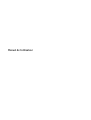 1
1
-
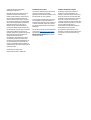 2
2
-
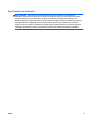 3
3
-
 4
4
-
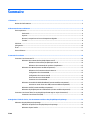 5
5
-
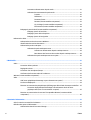 6
6
-
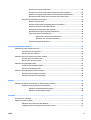 7
7
-
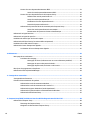 8
8
-
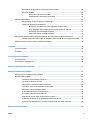 9
9
-
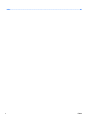 10
10
-
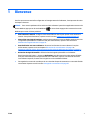 11
11
-
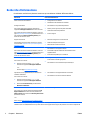 12
12
-
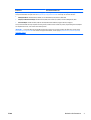 13
13
-
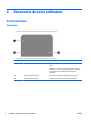 14
14
-
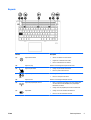 15
15
-
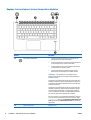 16
16
-
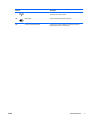 17
17
-
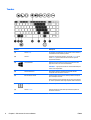 18
18
-
 19
19
-
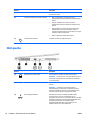 20
20
-
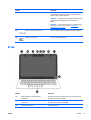 21
21
-
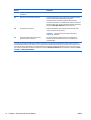 22
22
-
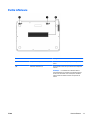 23
23
-
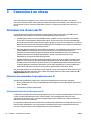 24
24
-
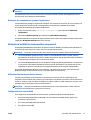 25
25
-
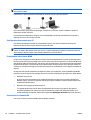 26
26
-
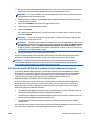 27
27
-
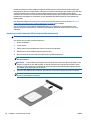 28
28
-
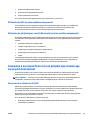 29
29
-
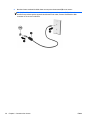 30
30
-
 31
31
-
 32
32
-
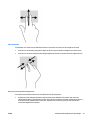 33
33
-
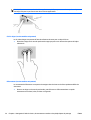 34
34
-
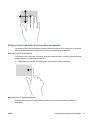 35
35
-
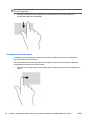 36
36
-
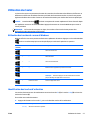 37
37
-
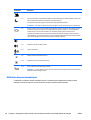 38
38
-
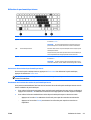 39
39
-
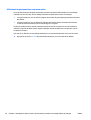 40
40
-
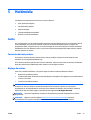 41
41
-
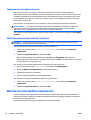 42
42
-
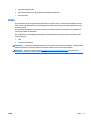 43
43
-
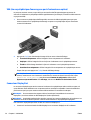 44
44
-
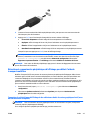 45
45
-
 46
46
-
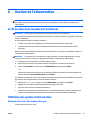 47
47
-
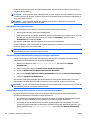 48
48
-
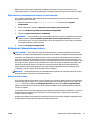 49
49
-
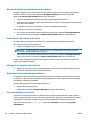 50
50
-
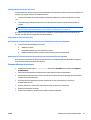 51
51
-
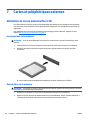 52
52
-
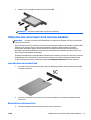 53
53
-
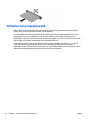 54
54
-
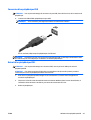 55
55
-
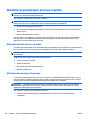 56
56
-
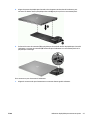 57
57
-
 58
58
-
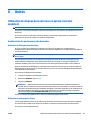 59
59
-
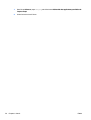 60
60
-
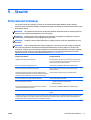 61
61
-
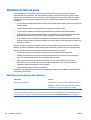 62
62
-
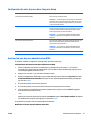 63
63
-
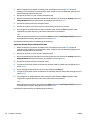 64
64
-
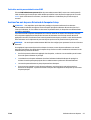 65
65
-
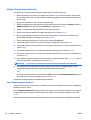 66
66
-
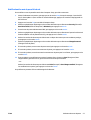 67
67
-
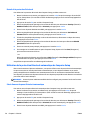 68
68
-
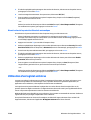 69
69
-
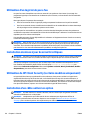 70
70
-
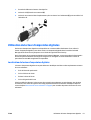 71
71
-
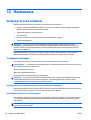 72
72
-
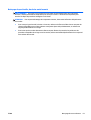 73
73
-
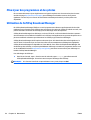 74
74
-
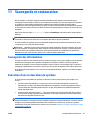 75
75
-
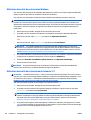 76
76
-
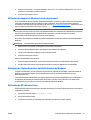 77
77
-
 78
78
-
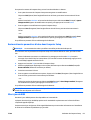 79
79
-
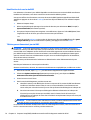 80
80
-
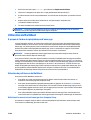 81
81
-
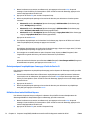 82
82
-
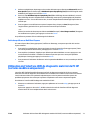 83
83
-
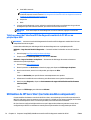 84
84
-
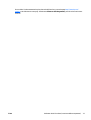 85
85
-
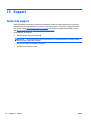 86
86
-
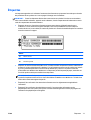 87
87
-
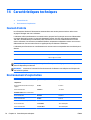 88
88
-
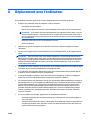 89
89
-
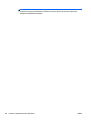 90
90
-
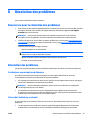 91
91
-
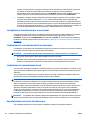 92
92
-
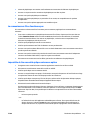 93
93
-
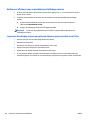 94
94
-
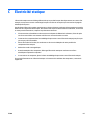 95
95
-
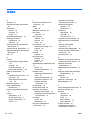 96
96
-
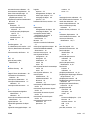 97
97
-
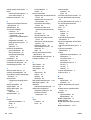 98
98
-
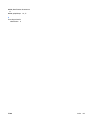 99
99
HP EliteBook Folio 1040 G2 Notebook PC Bundle Manuel utilisateur
- Catégorie
- Des cahiers
- Taper
- Manuel utilisateur
- Ce manuel convient également à
Documents connexes
-
HP EliteBook Folio 9480m Base Model Notebook PC Manuel utilisateur
-
HP EliteBook Folio 1020 G1 Special Edition Base Model Notebook PC Manuel utilisateur
-
HP EliteBook Folio 1040 G2 Base Model Notebook PC Manuel utilisateur
-
HP ZBook 15u G3 Base Model Mobile Workstation Manuel utilisateur
-
HP EliteBook 850 G2 Notebook PC Manuel utilisateur
-
HP EliteBook 850 G2 Notebook PC Manuel utilisateur
-
HP ENVY 17-j100 Leap Motion QE Notebook PC series Le manuel du propriétaire
-
HP OMEN Pro Mobile Workstation Mode d'emploi
-
HP ZBook 17 G2 Mobile Workstation Manuel utilisateur
-
HP ZBook 17 G2 Mobile Workstation Manuel utilisateur